经验直达:
- 怎样在ppt上把一张图片中的图案抠出来
- ppt里面如何抠图
- ppt背景图如何抠图
一、怎样在ppt上把一张图片中的图案抠出来
如何将图片中的一部分抠出来?使用抠图工具把部分抠出来复制到另一张图上,然后调整位置大小即可 。
联想Y7000P
Windows10
AdobePhotoshop2021
1、首先,打开PS导入一个需要制作的人物素材图片 。
2、然后选择左边工具栏的快速选择工具 。
3、使用快速选择工具扣取需要抠取的部分(如人物头部) 。
4、然后按住键盘上面的CTRL J , 把背景图层眼睛关掉 。就可以看见已经把人物的头部给抠取出来了 。
5、选择导出为PNG格式,就可以保存抠取下来的部分图片了 。
ps抠图-教你简单制作海报平时我们不管在哪里都能看到海报的存在 , 鲜艳的、大气的、丰富的、各种各样的都有 。那么你们想不想自己也制作一张海报出来呢就算不想也没关系,我还是想讲一下这张简单海报的简单制作 。其实方法真的很简单,只会一种抠图就可以了,下面我讲的这些其实只用快速选择工具就可以完成上面图片的抠图 。1.打开一张空白背景,就是上面的底图2.打开无花果图片素材,用快速选择工具选择所需要的部分(按住Alt可减掉不小心选择的多余部分),完成之后,直接按ctrl j复制或选择编辑-拷贝-编辑-粘贴 , 得到图层1 , 回到移动工具(第一个),按住左键点击复制完成的部分不动拖到另一个打开的背景中,放好位置 。3.打开另一张素材,基于图像边界不太清晰,可使用钢笔工具,将需要的部分圈起来,过程中画错了可按删除或者ctrl z后退一步,闭合之后按住ctrl 回车形成选区,再ctrl j复制,回到移动工具拖动复制完成的部分到另一打开的背景中 。放好位置后按ctrl t选中可自由调整大?。醋hift拉动四个斜角调大小可保证图片不变形 。4.打开素材选择快速选择工具 , 选中需要的部分,ctrl j复制,回到移动工具把它拖动到背景中放好位置 , ctrl t选中调整大小5.打开之前的一张素材,选择磁性套索工具,确定选中的是背景 , 在需要选择的核桃旁点击一下,然后慢慢沿着边沿移动 , 它会自动帮你吸取点 , 封闭之后按一下回车就可得到选区 , 然后,ctrl j复制,得到图层2,再回到移动工具拖动图层到另一个背景位置中,ctrl t选中调整大小 。6.打开一张红枣图片,用快速选择工具 , 选好之后再ctrl j复制,回到移动工具移动图层到背景中,ctrl t选中按住shift调整大小即可 。7.干果图片抠好之后,在工具栏中选择工具T,打上你需要的文字 , 在上方可选择你需要的字体和文字大小 , 完成文字之后,选择直线工具,在图层面板右下角点击新建一个空白图层,到文字中间按住shift画一条直线,第四步点击选区,点击确定,在左下角选择颜色为黑色,按alt Delete填充黑色 , ctrl d取消选区 , 即可得到一条黑色直线,回到移动工具可按上下左右键调整方向距离 。8.接下来再为它添加一只可爱的小松鼠放置在右下角,回到背景,可使用快速选择工具或钢笔工具添加选区,完成之后ctrl j复制,再回到移动工具拖动复制的图层到另一背景中调整大小即可 。9.还差最后一步,只需找到一个logo,将它移动到文字前方,调整大小 。这样,一张简单的海报就出来了 。抠图有很多种工具及方法,最常用的是钢笔工具,现在最方便的是快速选择工具及魔棒工具,不同的工具适合不同的图片 。而我现在所讲的,对于ps外行来说也很容易上手,上面的图片仅使用快速选择工具就可以抠图完成,差不多每一张图片的抠图步骤都相同 。希望对大家有所帮助 。怎样在ppt上把一张图片中的图案抠出来1、第一步:选择ppt菜单栏中的“插入--图片” 。
2、第二步:找到并选择需要抠图的图片,单击“插入”按钮 。
3、第三步:单击图片 , 会自动切换至“格式”菜单中,单击左上角“删除背景”按钮 。
4、第四步:在删除背景操作界面,单击工具栏中的“标记要删除的区域”按钮 。
5、第五步:在抠取图案的边缘处单击,将边缘没弄好的地方重新调整,调整完成好,单击“保留更改”按钮 。
【怎样在ppt上把一张图片中的图案抠出来-ppt里面如何抠图】6、如下图所示,图片中的图案抠取完成 。
二、ppt里面如何抠图
我们经常在ppt2010里做幻灯片时会碰到插入的图片并不是我们想要的情况,有的图片只是想要其中的一个部分 。我们用“裁剪”功能也是达不到自己想要的效果 。有的人会说PS抠图啊 , 但是比较繁琐 , 不易懂,不好上手 。其实在ppt2010里也能完美抠图,那我们如何在ppt2010里完美抠图呢?下面我就个人的小经验跟大家分享下 。
工具/原料
ppt2010、图片
方法/步骤
第一,打开PPt2010,在舞台空白处右击鼠标 , 选择“版式”,然后点击“空白”选项 。这时你的舞台就是空白的了 。这样做是为了让你抠图的效果看得更清楚 。
第二,找到“插入”菜单点击一下 , 再单击“图片”按钮 。
第三,当打开“插入”图片对话框时,先点击“查找范围”的下拉列表 , 找到图片 。然后选择图片,点击“插入”按钮,这样图片就插入到ppt中里了 。
第四,当图片插入ppt中时 , 点击“删除背景”按钮,准备抠图 。
第五,举个例子 , 如果我们想要以下图片中的三只羊,其他的内容都不要,那我们如何操作呢 。请看!当单击“删除背景”时 , 图片会出现图片的调整框,点击8个白色方块进行调节 。如图所示:
第六,图片中紫色的部分就是被抠除的 。但是我们可以发现还有一些部分没被显示抠除状态 。那我们如何做呢?
第七 , 点击左上角的“标记要保留的区域”,这时鼠标会变成铅笔的形状,你在三个羊的身体上画出一条直线 , 最好以最大长度来画 。如图所示:
第八,点击左上角“标记要删除的区域”,然后在要删除的区域点击或者划线,标出区域 。如图所示
第九,点击左上角“保留更改”,这样图就抠好了 。
第十,如果图看不清 , 你只要把PPT背景设置下,换个其他颜色就ok了,你看是不是效果很好 。
三、ppt背景图如何抠图
如何快速抠图?提到抠图,很多人是不是就会想到PS,这是一款不错的抠图软件,操作起来稍微有一些上手难度,不过也有很多简单易上手的工具 。电脑端点击这里免费下载—>> 【AI智能抠图,三秒出图】

方法一:AI智能批量抠图软件
电脑端点击这里免费下载—>> 【AI智能抠图,三秒出图】
1、点击上方链接直接获取绿色官方正版软件,运行软件安装到本地,启动软件;进入软件主界面可以看到多个功能,可以根据我们的图像选择对应功能,如人像抠图、物品抠图、图章抠图等多种场景;
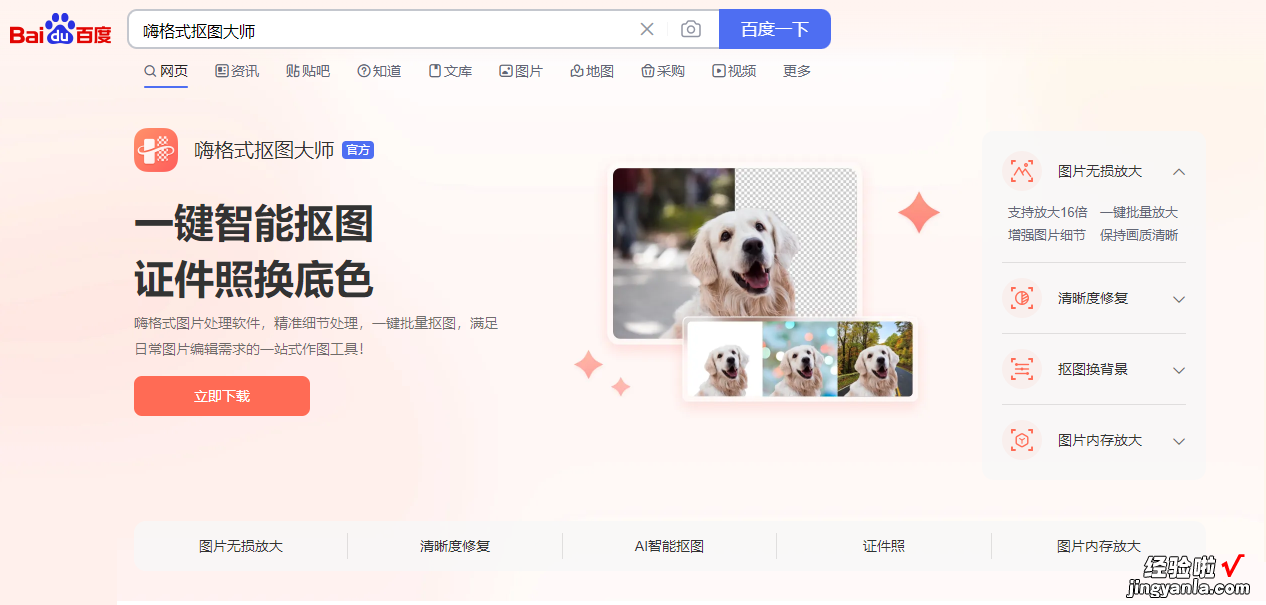
2、软件支持单张添加或者批量添加两种模式 , 添加完成后AI智能识别边缘区域,直接扣取需要处理的背景,保留发丝细节、根根分明;
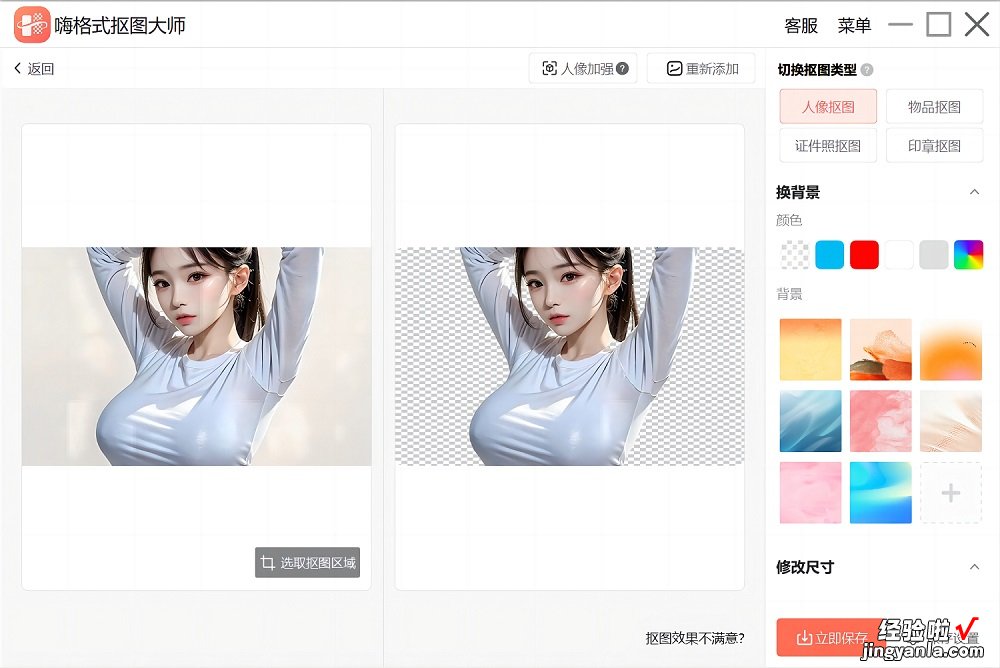
3、作图区域右侧支持更换背景、更换底色、修改图片尺寸等功能,我们可以根据自己的需求调整,处理完成后点击右下角的保存按钮,直接保存图片即可 。
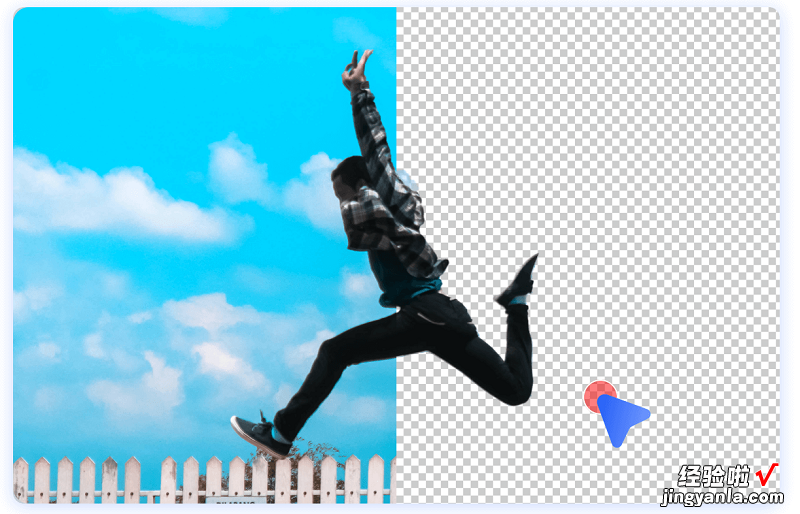
方法二:微软的office word软件
1、打开Word,点击【插入】→【图片】,将你需要更换底色的照片添加上去;选中照片,点击【格式】→【删除背景】 , 就可以手动删除你需要更换的背景色;
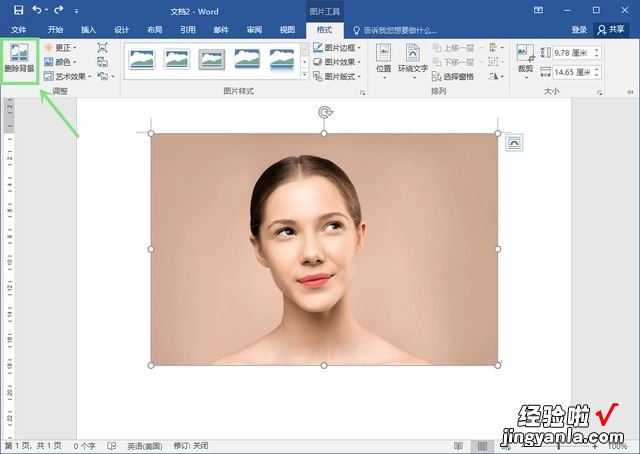
2、在【设置图片格式】窗口中选择【纯色填充】,再选择需要更改的背景色即可 。
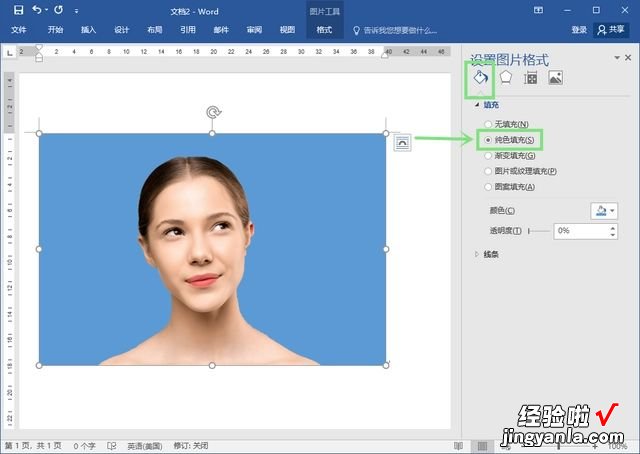
方法三:Adobe Photoshop软件
1、打开PS,添加需要更换背景底色的照片,点击【魔棒工具】→【背景】,删除原来的背景颜色;
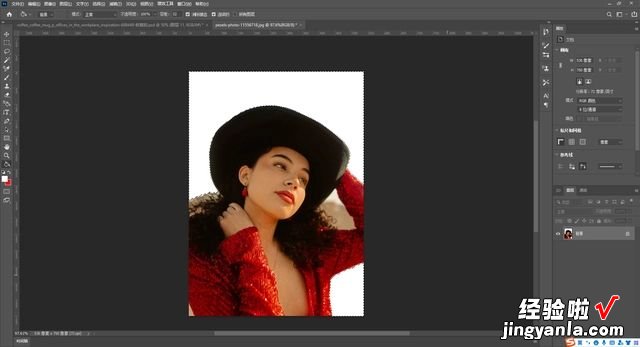
2、接着点击【油漆桶】,选择前景色,将颜色更改为你需要的底色,然后保存图片即可 。
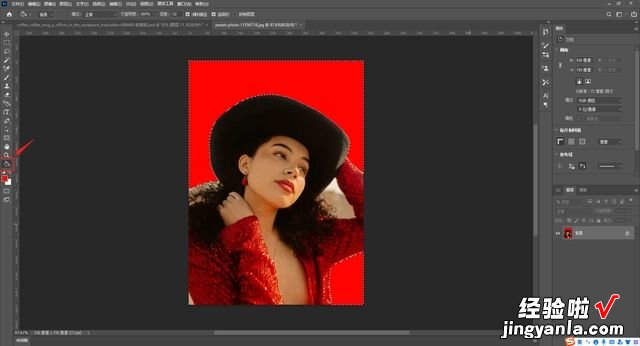
以上就是分享给大家的三种更换照片背景颜色的方法 , 大家可以根据自己的需求选择对应的方案,希望分享的方法可以帮助到有需要的小伙伴~
